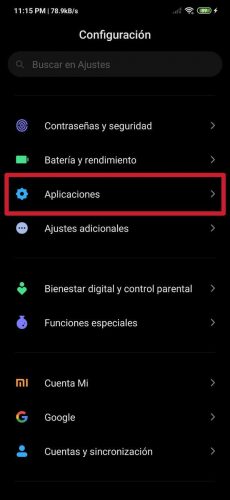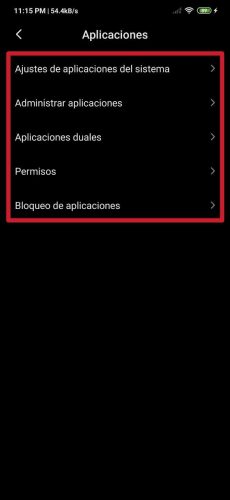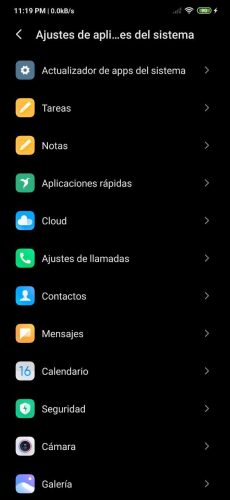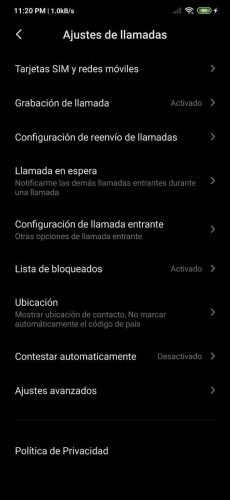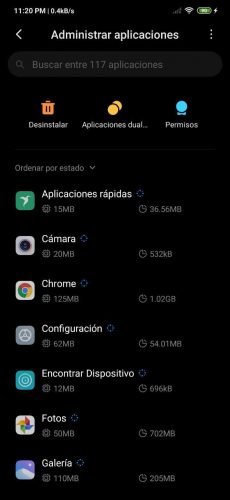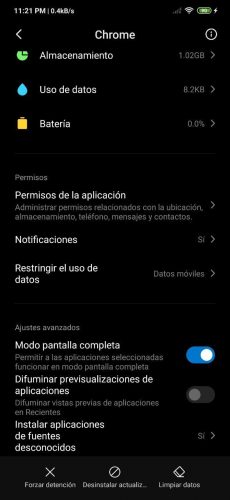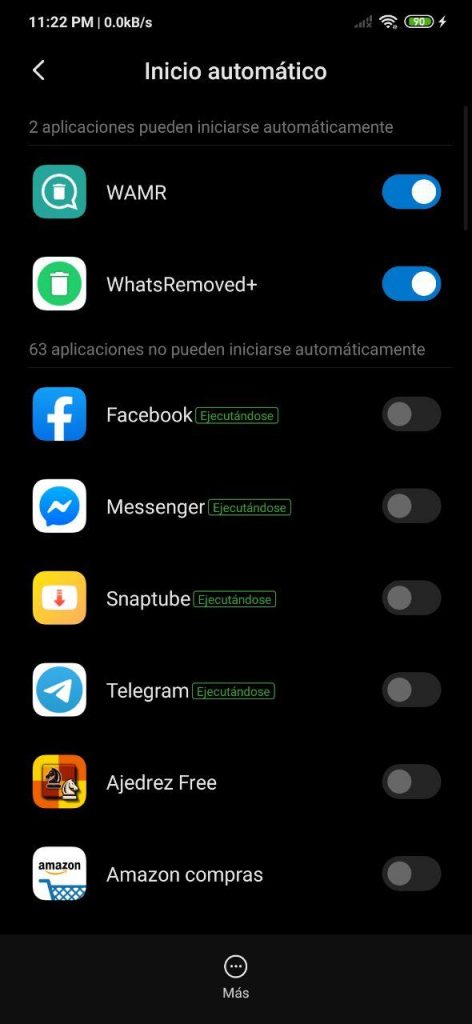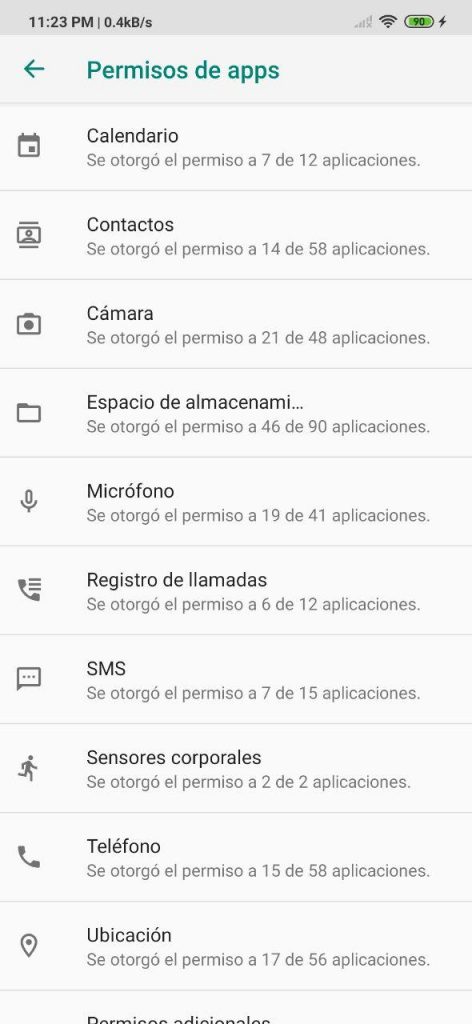MIUI on yksi täydellisimmistä kerroksista, joita meillä on tänään. Korkean räätälöinnin ansiosta sen avulla voimme määrittää kaikki Android-osiot, mikä on kaikin tavoin erittäin hyödyllistä.
Sen käyttöliittymä esittelee asetuksissa muun muassa sovellusosion, jonka avulla voit määrittää täysin kunkin matkapuhelimeen asennetun sovelluksen käyttäytymisen. Tämän oppaan avulla selitämme tältä osastolta löytämiemme asetusten tarkoituksen ja kuinka niitä voidaan käyttää niiden muokkaamiseksi.
Joten voit määrittää sovellukset mille tahansa Xiaomille tai Redmille
Ensimmäinen tehtävä tehtävä päästäksesi osioon sovellukset ja sitten niiden hallinta tulee olemaan kokoonpano, -osio, joka on tunnistettu vaihdelaatikon logon alla yhdessä MIUI-aloitusnäytöissä (tai sovelluksen laatikossa) tai näytetyssä ilmoituspalkissa.
Sitten sinun on syötettävä ruutu numero 18 kokoonpano, mikä on Sovellus. Merkintöjä on viisi: Järjestelmän sovellusten viritys, Hallinnoi sovelluksia, Kaksi sovellusta, käyttöoikeudet y Sovellusten esto. Selitämme kaikki nämä perusteellisemmin alla:
Järjestelmän sovellusten viritys
Ensimmäisessä merkinnässä, joka on Järjestelmän sovellusten viritys, isännöi kaikkia MIUI-sovelluksia, kuten nimestä voi päätellä. Todellisuudessa se ei ole muuta kuin yksinkertaiset pikavalinnat näiden asetuksiin yhdessä paikassa. Näiden pääsyjen avulla on mahdollista tehdä muutoksia kunkin järjestelmäsovelluksen vastaaviin oletusasetuksiin (kamera, yhteystiedot, pilvi, kalenteri, galleria, selain jne.).
Esimerkiksi Kamera-sovelluksessa tämän osan kautta Järjestelmän sovellusten viritys, voit aktivoida tai deaktivoida sulkimen äänet sekä säätää kuvan kokoa, videon laatua ja arvoja, kuten kontrastia, muun muassa samoja, joita voidaan muokata, jos käytämme sovellusta sellaisenaan ... siellä ovat omia asetuksia kullekin sovellukselle.
Hallinnoi sovelluksia
En Hallinnoi sovelluksia Kaikki sovellukset on lueteltu, tehtaalla esiasennetuista sovelluksiin ja asentamiemme sovellusten luetteloon. Ensinnäkin tässä osastossa voimme nähdä, kuinka paljon RAM-muistia ja sisäistä tallennustilaa he kuluttavat. Tämän merkinnän avulla voimme myös poistaa ne, nähdä heidän käyttöoikeutensa tai luoda heille kaksoissovelluksen, minkä selitämme alla.
Napsauttamalla mitä tahansa sovellusta löydämme erilaisia tietoja, kuten sen kuluttaman akun. Voit myös muun muassa määrittää heidän ilmoituksensa ja pääsyn mobiilidataan ja / tai Wi-Fi-verkkoon. Tämä artikkeli.
Kaksi sovellusta
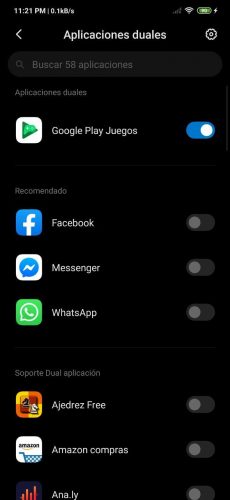
Kaikki kloonattavat sovellukset ovat Dual Applications -sovelluksissa. Toisin sanoen on vain niitä, jotka voidaan kopioida kahteen.
Vain napsauttamalla kunkin sovelluksen vieressä olevaa kytkintä, näkyviin tulee varoitus, jota on napsautettava. Aktivoida kloonata se. Tällä tavoin on mahdollista esimerkiksi pitää kaksi erillistä WhatsApp-sovellusta, mikä mahdollistaa kahden WhatsApp-tilin isännöinnin eri puhelinnumeroilla samalla matkapuhelimella; Voit myös kloonata sovelluksia, kuten Messenger, Facebook ja Instagram, sekä pelejä, kuten PUBG Mobile.
käyttöoikeudet
Neljännessä laatikossa, joka on merkitty nimellä käyttöoikeudet, löydämme seuraavat kohdat: Automaattinen käynnistys, käyttöoikeudet, Muut oikeudet e Asenna USB: n kautta.

En Automaattinen käynnistys voimme määrittää, mitkä sovellukset voidaan suorittaa automaattisesti ilman edeltäviä toimia, kun matkapuhelin on kytketty päälle; sisään käyttöoikeudet Voimme määrittää olennaiset käyttöoikeudet, joihin jokaisella sovelluksella on oikeus, joko järjestelmän tai käyttäjän; sisään Muut oikeudet löydämme toissijaiset käyttöoikeudet kullekin sovellukselle, kuten ponnahdusikkunat tai lukitusnäyttö; Ja läpi, Asenna USB: n kautta, sovellukset voidaan asentaa käyttämällä ratkaisuja, kuten Android Studio ja tietokone.
Sovellusten estäminen
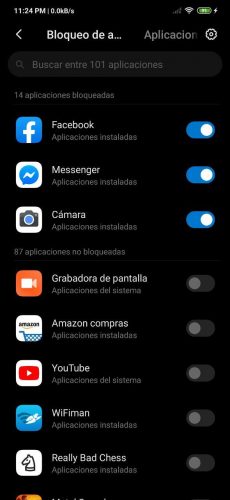
Lopuksi vuonna Sovellusten estäminen kaikki mobiilisovellukset on sijoitettu. Tämän osan kautta voimme aktivoida / deaktivoida heidän estonsa. Toisin sanoen voimme valita ne, joille haluamme kirjoittaa lukituksen avauskuvion, kun ne toteutetaan, jotta vältetään se, että joku ei-toivottu ja ilman lupaa haluaa avata tietyn rajoitetun sovelluksen.
Tärkeä huomautus: Antamamme indikaatiot perustuvat MIUI 11 -pimeässä tilassa-, joka on viimeisin versio kiinalaisen valmistajan räätälöintikerroksesta. Tämä säilyttää monia MIUI 10: n osia, mutta joitain sen asetuskenttiä on vähän muokattu, joten se on otettava huomioon. Käytännössä kaiken, mitä tässä viestissä kuvaamme, tulisi kuitenkin koskea MIUI 10: tä, vaikka joitain mahdollisia asioita voitaisiin siirtää hieman.